苹果手机如何清除微信文稿与数据
更新时间:2023-12-11 09:35:29来源:神宙游戏浏览量:
微信作为一款广泛使用的社交软件,几乎成为了我们生活中必不可少的一部分,随着时间的推移,微信聊天记录、图片、视频等数据也会越来越多,占据了我们手机的存储空间。为了释放手机空间或保护个人隐私,清除微信文稿和数据变得尤为重要。苹果手机如何清除微信文稿与数据呢?在本文中我们将为大家介绍一些简单而实用的步骤,帮助您轻松清理微信文稿和数据。
删除微信文稿和数据的步骤
具体步骤:
1.点击IPHONE手机桌面的“设置”应用图标,打开手机设置界面。
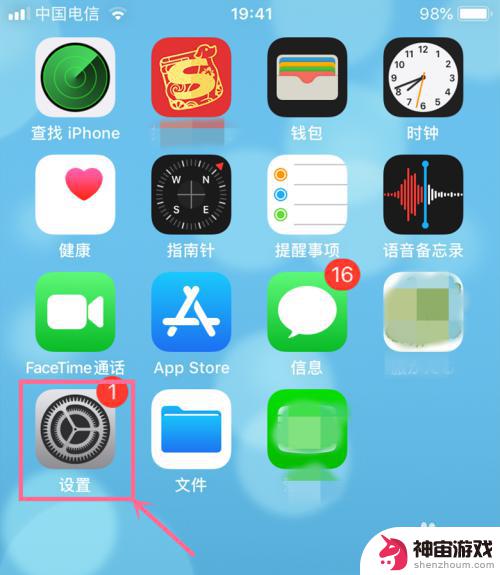
2.在手机设置界面,找到并点击“通用”,打开手机通用设置界面。
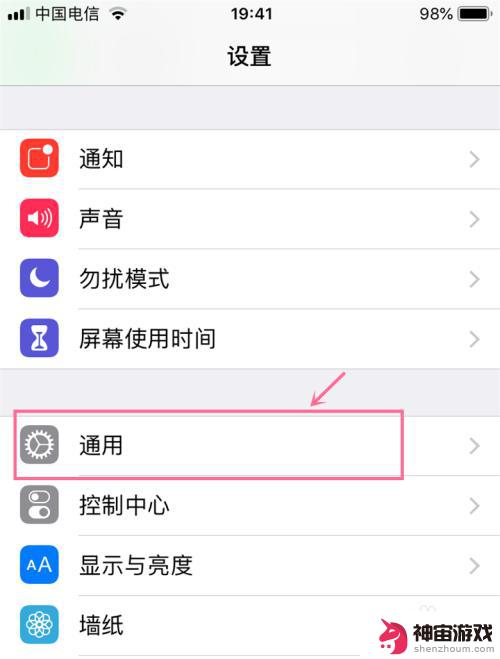
3.在手机通用哦设置界面,找到并点击“iphone 存储空间”,打开查看手机的存储空间。
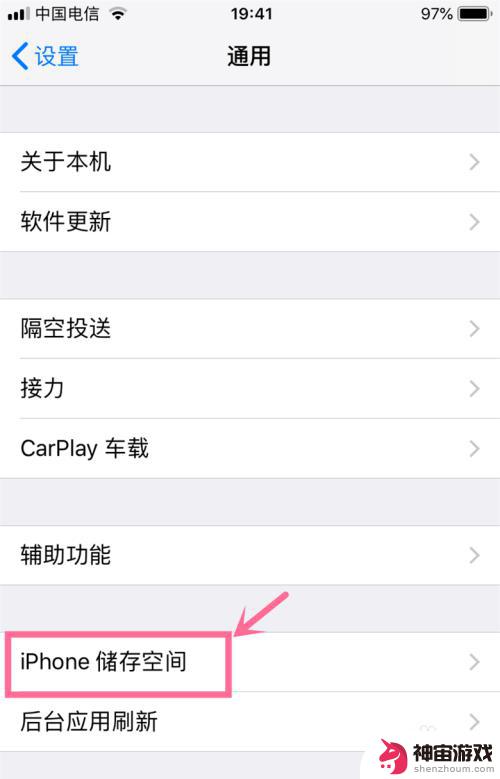
4.在 iphone 存储空间 界面,可以查看当前iphone手机储存空间的使用情况。
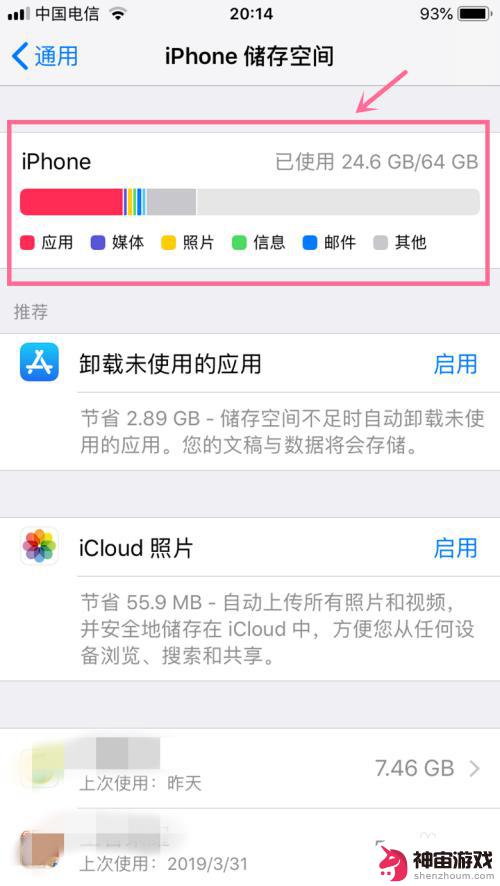
5.在 iphone 存储空间 界面的下方,可以看到手机里所有应用占用的空间大小。找到并点击“微信”应用,打开微信应用的存储空间管理界面。
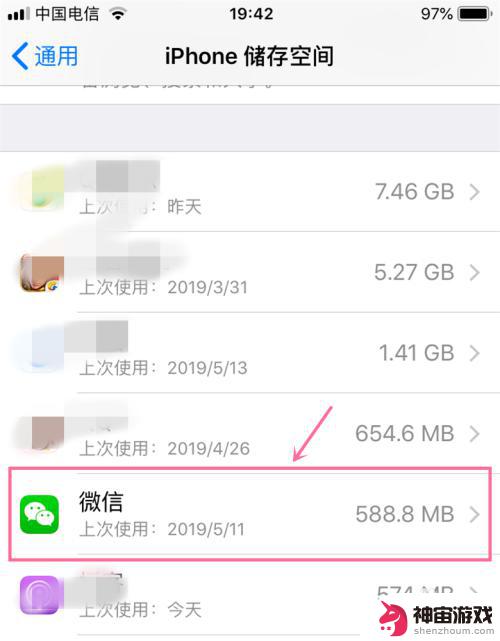
6.在微信应用的存储空间管理界面,可以查看微信的文稿与数据大小。
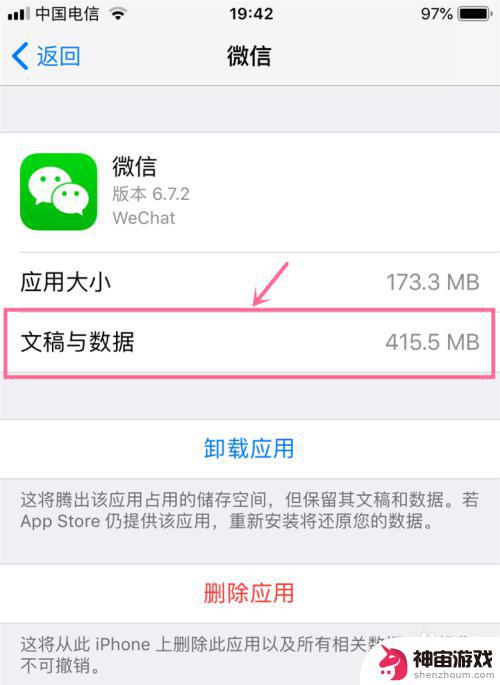
7.点击“删除应用”,即可删除微信的文稿与数据。
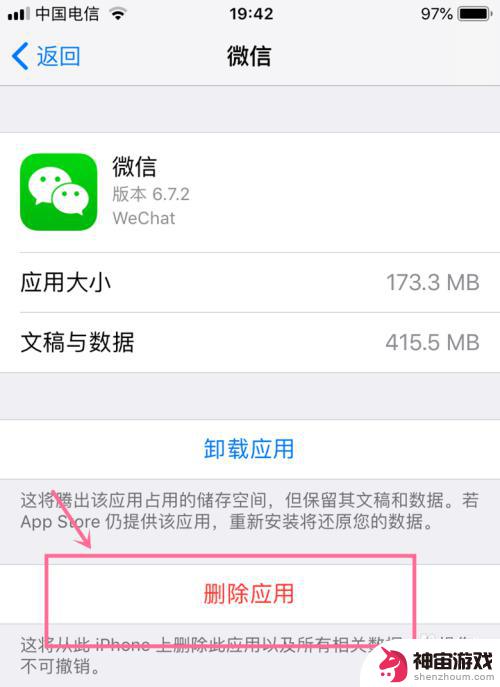
以上就是苹果手机如何清除微信文稿与数据的全部内容,如果你遇到这种情况,可以根据以上操作来解决,非常简单快速,一步到位。
- 上一篇: 苹果手机接电如何录音
- 下一篇: 手机怎么设置启动三个程序
热门教程
猜您喜欢
最新手机软件
- 1
- 2
- 3
- 4
- 5
- 6
- 7
- 8
- 9
- 10
















